Windows 安装 Docker Desktop
...大约 2 分钟
Windows 安装 Docker Desktop
一、安装前提 WSL2
1.1 选项一:打开系统虚拟机平台和 WSL(适用于 Linux 的 window 子系统)
控制面板->程序->启用或关闭 Windows 功能
勾选:
- Hyper-V
- 适用于 Linux 的 Windows 子系统
- 虚拟机平台
如果没有 Hyper-V 选项:
新建一个文本文档
输入一下命令
pushd "%~dp0" dir /b %SystemRoot%\servicing\Packages\*Hyper-V*.mum >hyper-v.txt for /f %%i in ('findstr /i . hyper-v.txt 2^>nul') do dism /online /norestart /add-package:"%SystemRoot%\servicing\Packages\%%i" del hyper-v.txt Dism /online /enable-feature /featurename:Microsoft-Hyper-V-All /LimitAccess /ALL文档重命名 Hyper.cmd
用管理员身份运行该文档
等待脚本执行,输入 Y 重启电脑
1.2 选项二:通过命令直接启用
参考文档:旧版 WSL 的手动安装步骤 | Microsoft Learn
1.2.1 启用适用于 Linux 的 Windows 子系统
以管理员身份打开 PowerShell 终端并运行:
dism.exe /online /enable-feature /featurename:Microsoft-Windows-Subsystem-Linux /all /norestart1.2.2 启用虚拟机功能
dism.exe /online /enable-feature /featurename:VirtualMachinePlatform /all /norestart1.2.3 下载 Linux 内核更新包
1.2.4 将 WSL 2 设置为默认版本
wsl --set-default-version 21.2.5 安装所选的 Linux 分发
打开 Microsoft Store,搜索 ubuntu,并选择你偏好的 Linux 分发版。
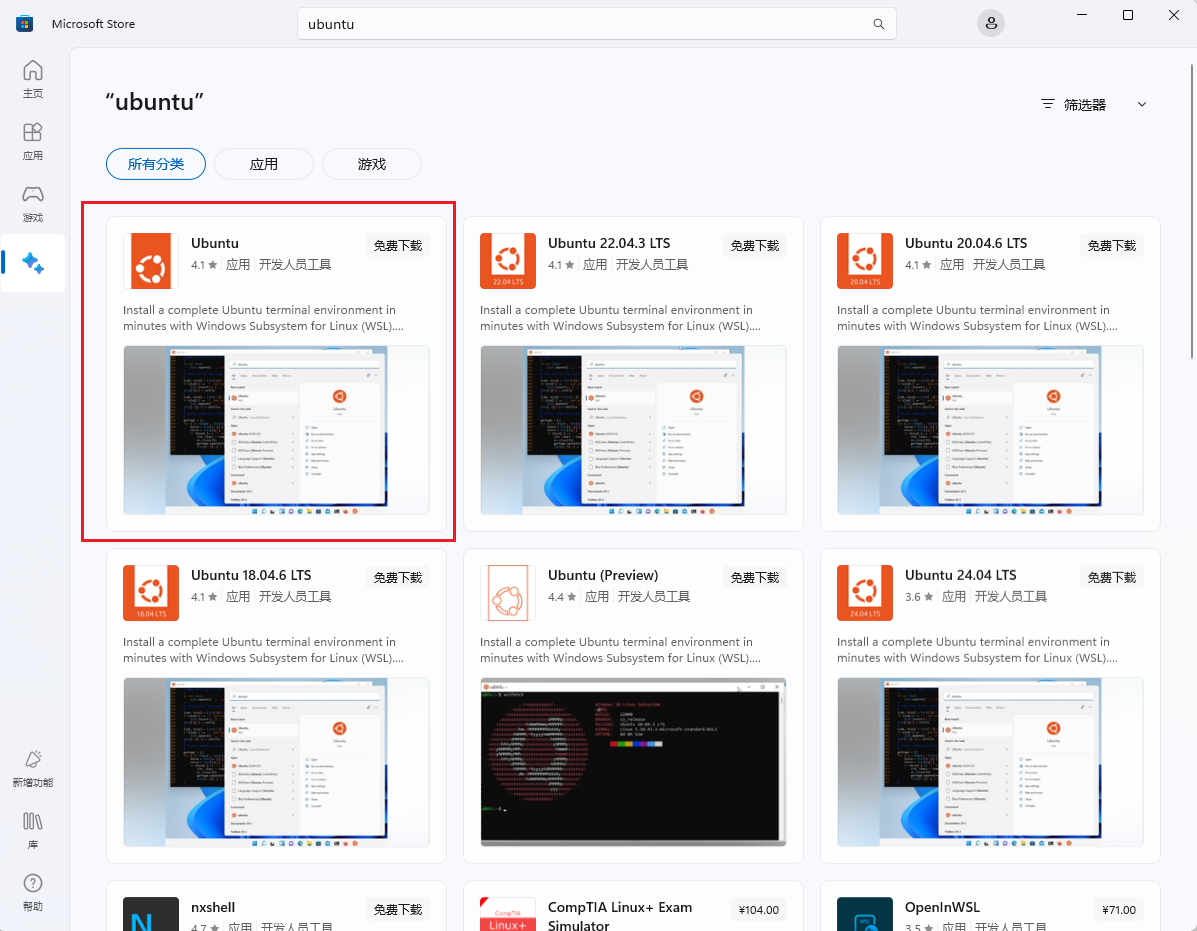
在分发版的页面中,选择“获取”。
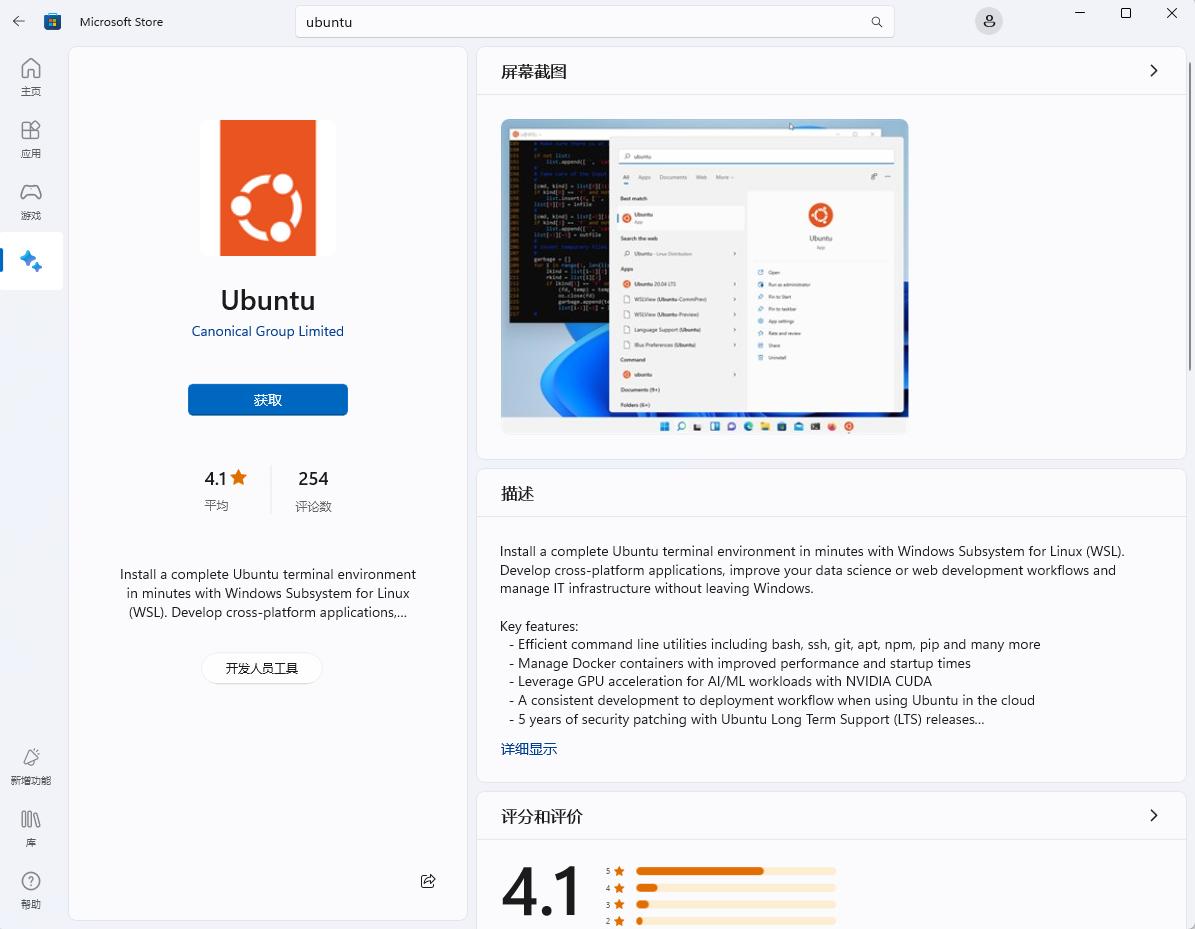
Microsoft Store 打不开、连不上、无法下载?这些操作可以解决问题。 - 哔哩哔哩 (bilibili.com) 看评论区
等待安装完成后点击打开,会启动一个命令窗口,等待几分钟初始化,会提示输入用户名(Enter new UNIX username:)参考下一步 为新的 Linux 分发版创建用户帐户和密码。
如何卸载,需要先把 Ubuntu 注销掉才能卸载:
wsl --unregister Ubuntu
1.2.6 为新的 Linux 分发版创建用户帐户和密码
参考文档:设置 WSL 开发环境 | Microsoft Learn
输入用户名:wsluser(不要用 root)
输入密码:123456(不会显示)
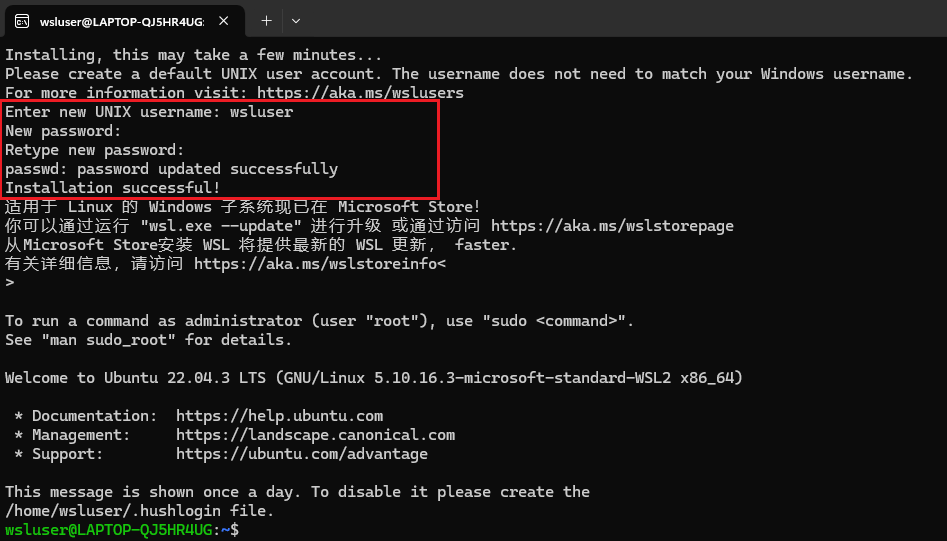
二、安装 Docker Desktop
2.1 安装步骤
- 下载安装包
- 双击开始安装
- 安装后启动,点击 Accept,点击 Finish
- 点击”Continue without signing in“,先不登录,然后点击”Skip Survey“跳过
- 启动 docker,启动测试 docker run hello-world
2.2 设置
点击右上方设置图标
设置“Docker Engine”(24 年 6 月以后国内可用镜像越来越少了)
{ "builder": { "gc": { "defaultKeepStorage": "20GB", "enabled": true } }, "experimental": false, "registry-mirrors": [ "http://hub-mirror.c.163.com", "https://docker.mirrors.ustc.edu.cn" ], "insecure-registries": [], "debug": true }
问题清单
Powered by Waline v3.3.0
